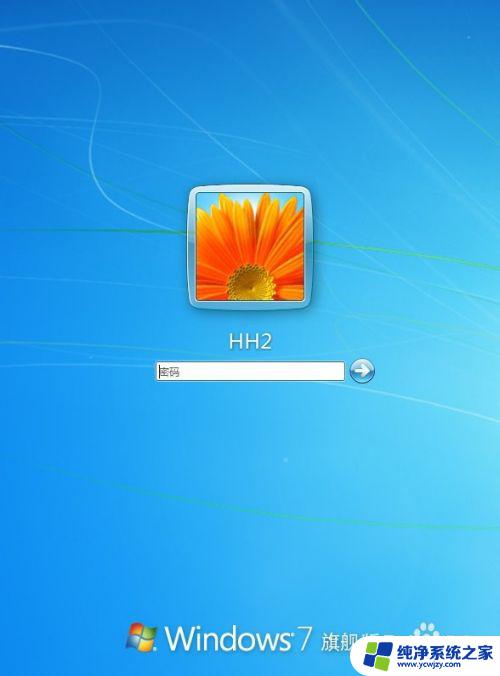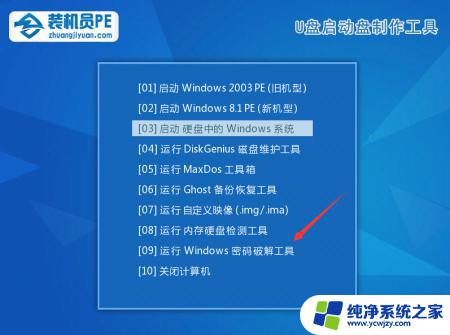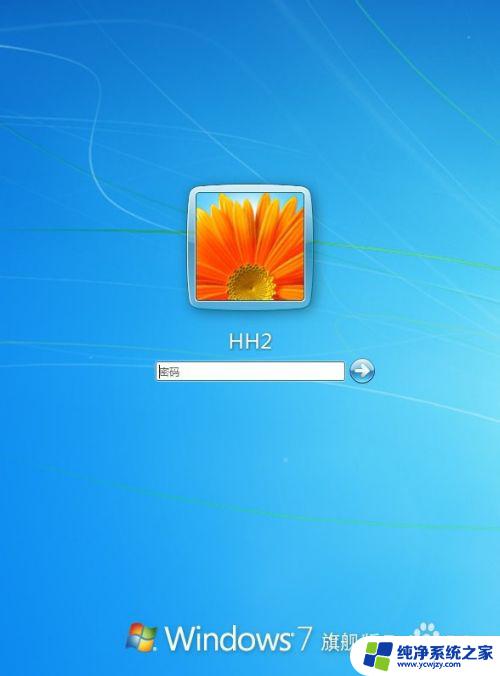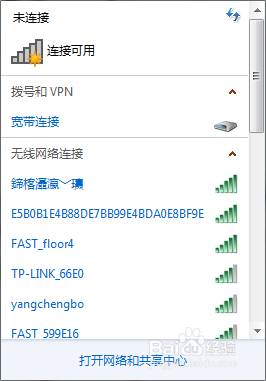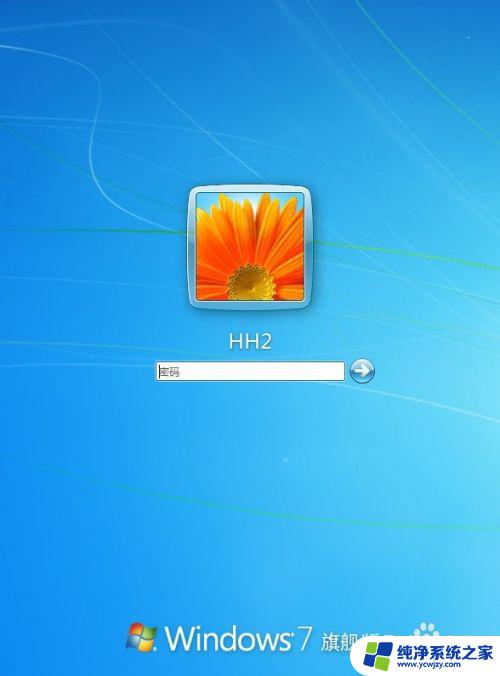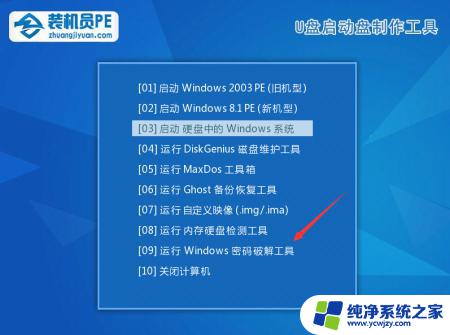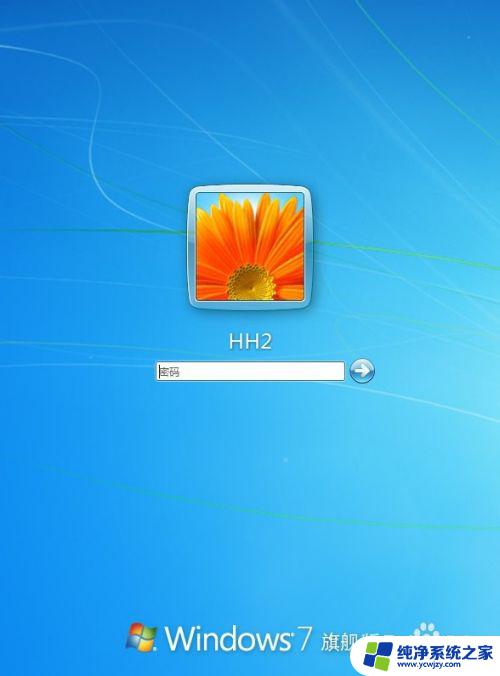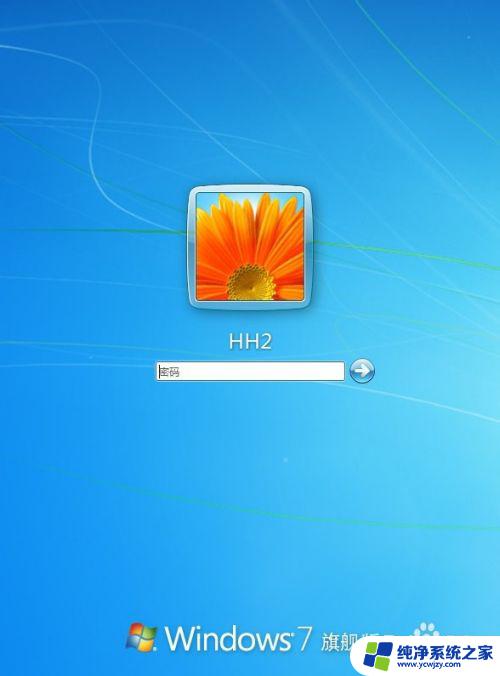windows7忘记密码怎么解锁 Win7系统忘记开机密码重置方法
当我们使用Windows 7操作系统时,有时候可能会遇到忘记开机密码的尴尬情况,此时我们需要寻找一种方法来解锁Win7系统并重置密码。不用担心下面将介绍一种简单有效的方法,以帮助您重新获得对操作系统的访问权限。无论是因为疏忽大意还是其他原因导致的密码遗忘,这个方法都能帮助您轻松解决问题,让您重新恢复对Windows 7系统的控制。
步骤如下:
1.如图:Windows 7系统电脑开机后需要输入密码才可以进入系统。

2.我们点击右下角的电源选项选重新启动。
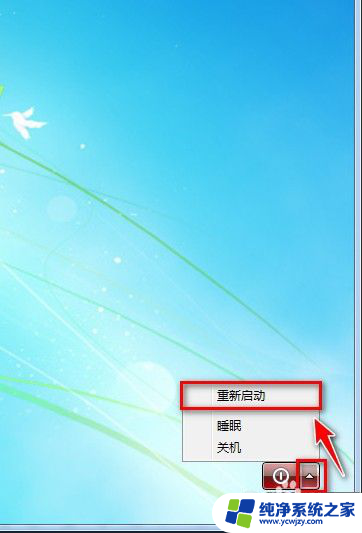
3.在Windows 7系统启动时按F8键会出现如图选项,选带命令提示符 安全模式
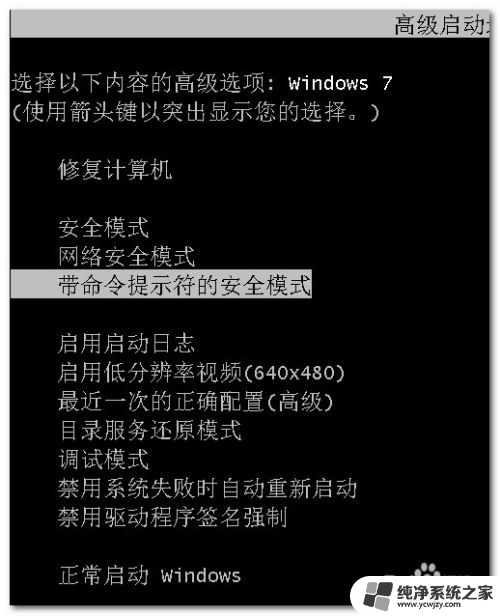
4.最后等待一会会出现命令提示行。
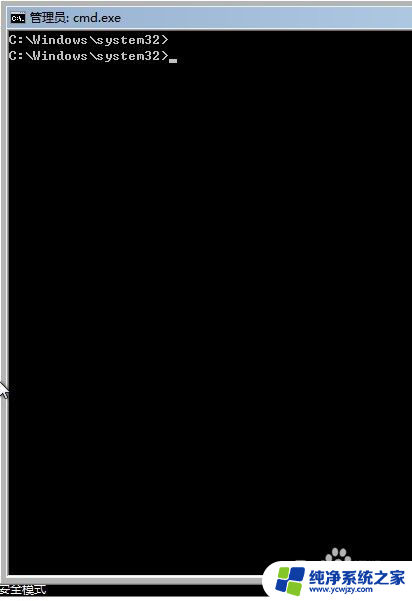
5.在命令提示行后输入:net user new /add
然后回车会有命令成功完成的提示。(我们新为系统创建一个名为new的用户)。
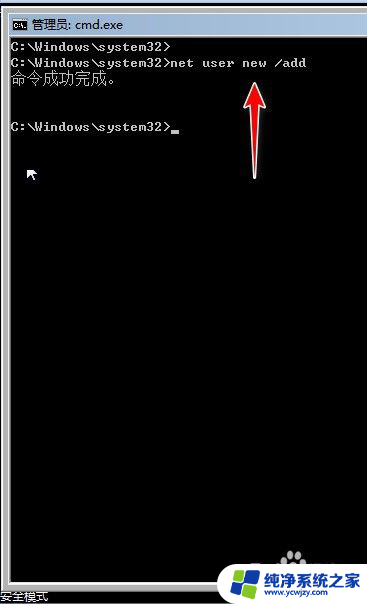
6.然后再在命令提示行输入:net localgroup administrators new /add
然后回车有命令成功完成的提示。成功为new用户提升为超级管理员的级别。

7.然后重新启动电脑会有两个用户选择,我们选择new用户进入系统。
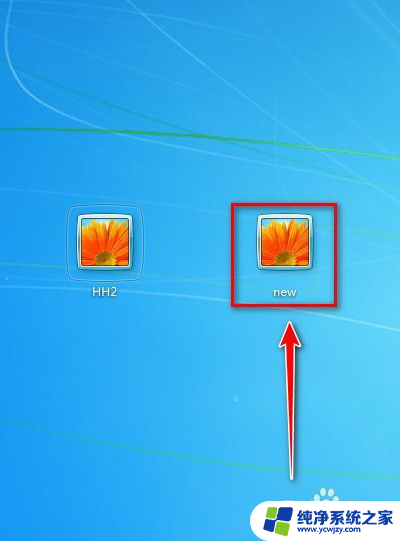
8.进入系统后点击开我的电脑。打开控制面板。
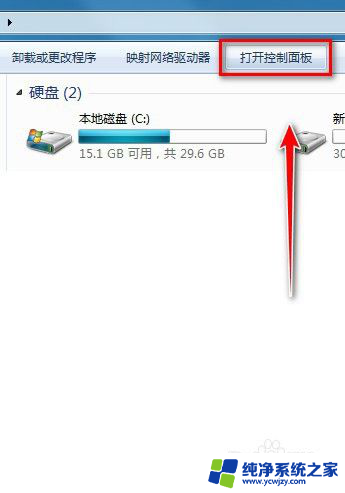
9.打开控制面板后,选类别,点击添加或删除用户账户。
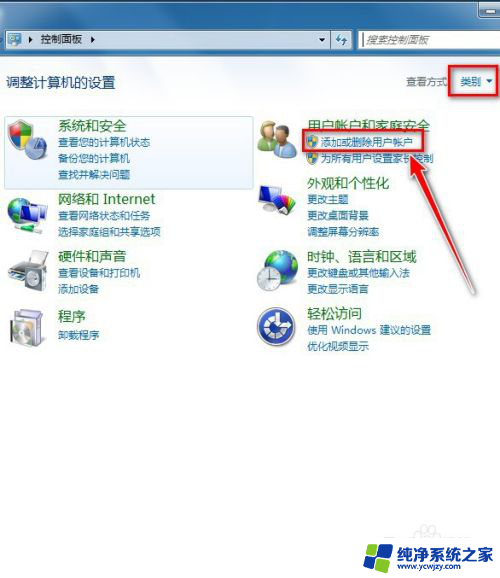
10.点击开有密码保护的账号。
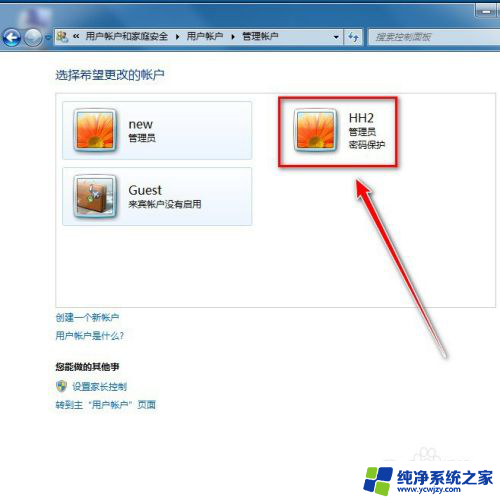
11.可以点击删除密码
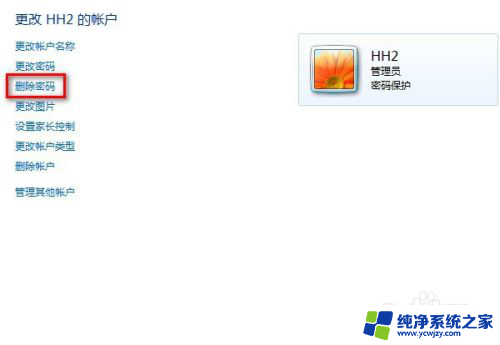
12.点击开删除密码后,再点击删除密码。重启电脑就可以进入原来的账户的系统了。进入原来的账户后可以把新建的new账户删除!

以上就是如何解锁Windows 7忘记密码的全部内容,如果你遇到这种情况,可以按照以上方法解决,希望对大家有所帮助。